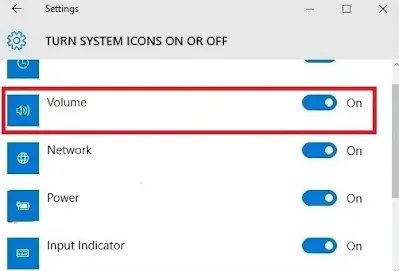حل مشكلة إختفاء أيقونة الصوت في شريط المهام في ويندوز
كنا قد تكلمنا عن مشكلة اختفاء ايقونة الصوت في ويندوز 7 ، ولكن قد لا يعرف البعض تطبيقها على ويندوز 10 ؟ لهذا قررنا ان نقدم لكم في هذه التدوينة حل اخر وسوف نقدم لكم فيه ثلاث طرق الفعالة لإصلاح هذا المشكل وإظهار ايقونة الصوت المفقود على الويندوز 10 مجددا. وذلك بإتباعك للخطوات السهلة المرفقة بالصور في الاسفل حتى تتمكن من إستعادة أيقونة الصوت الى شريط المهام في ويندوز 10.
حل مشكلة إختفاء أيقونة الصوت في شريط المهام في ويندوز:
كما قلنا لكم سابقا ان هناك ثلاث خطوات يجب عليك اتباعها حتى تستعيد ايقونة الصوت المفقودة واليك هذه الخطوات.
* الخطوة الاولي: وهي التحقق مما إذا تم تمكين ايقونة الصوت.
* الخطوة الثانية: وهي تغيير حجم النص.
* الخطوة الثلاثة والأخيرة: وهي أعادة تشغيل windows explorer.
وللتفاصيل أكثر حول هذه الخطوات قم بإتباع الشرح خطوة بخطوة حتى تستطيع حل مشكلتك.
1. الخطوة الأولى: تحقق مما إذا تم تمكين ايقونة الصوت.
* انقر بزر الفأرة الأيمن على المنطقة الفارغة في شريط المهام واختر "الإعدادات".
* الان قم بالنقر فوق "تشغيل رموز النظام أو إيقاف تشغيلها".
* تأكد من أن الصوت قيد التشغيل.
* الان قم بالرجوع إلى نافذة سابق ذكرها. وقم بالنقر فوق "تحديد الرموز التي تظهر على شريط المهام" مثل ماهو موضح في الصورة التالية.
* تأكد من أن مستوى الصوت مفعل.
الان قم بالتحقق من وجود ايقونة الصوت على شريط المهام. في حال لم تظهر معك قم بإكمال الخطوات التالية.
2. الخطوة الثانية: تغيير حجم النص.
بعد التأكد من أن ايقونة الصوت لا تظهر على شريط المهام ، يمكنك الان محاولة تغيير حجم النص لاستعادتها.
* قم بالنقر بزر الفأرة الأيمن على المنطقة الفارغة من سطح المكتب. ثم اختر "إعدادات العرض". مثل ماهة موضح لك في الصورة.
* الان قم بتحريك شريط التمرير إلى اليمين لتعيين حجم النص ليكون 125٪ وانقر فوق تطبيق.
* بعد الانتهاء، قم بتحريك شريط التمرير مرة أخرى إلى اليسار لتعيين حجم النص بنسبة 100٪. ثم قم بأغلاق هذه النافذة ، الان يجب أن تظهر أيقونة الصوت على شريط المهام. في حال لم تظهر أكمل الخطوة الأخيرة.
3. الخطوة ثلاثة والأخيرة: إعادة تشغيل windows explorer.
* قم بفتح إدارة المهام بالضغط على Ctrl + Shift + Esc في نفس الوقت.
* بعدها ثم قم بالنزول لأسفل للعثور على explorer.exe أو windows explorer قم بتحديده ثم انقر فوق إعادة التشغيل.
الان قم بالتحقق مما إذا كان أيقونة الصوت قد ظهرت مجددا على شريط المهام.
هذا كل ما في الامر. نأمل أنك قد تمكنت من استعادة ايقونة الصوت ، وتم حل مشكلتك بنجاح. في حال تم حل مشكلتك او لم لم يتم حلها. يمكنك اخبرنا بذلك حتى نستطيع تحديث التدوينة للمستخدمين. وتحسين من جودة محتوانا. لا تنسى ان تخبرنا في تعليق عن الخطوة التي تم حل بها مشكلتك.